Cara Mengatur Ulang Pabrik iPad dan Menghapus Semua Konten [2023]
Diterbitkan: 2023-01-30Menyetel ulang iPad dapat membantu dalam beberapa cara. Itu dapat memperbaiki masalah terkait perangkat lunak, menghapus memori, dan penyimpanan, dan mengatur ulang perangkat ke pengaturan pabrik aslinya. Ini bisa sangat berguna jika iPad berjalan lambat, membeku, atau mogok atau jika Anda ingin menghapus semua data dan pengaturan pribadi sebelum menjual atau memberikan perangkat.
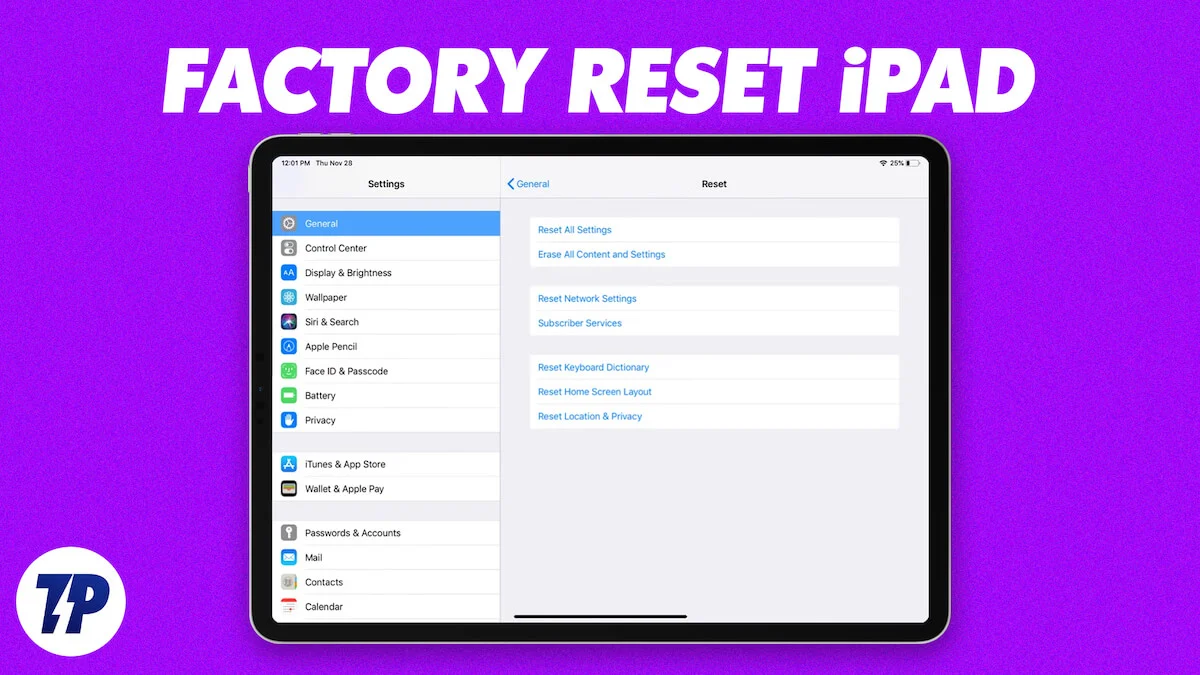
Penting untuk diperhatikan bahwa melakukan reset iPad akan menghapus semua data dan pengaturan pada perangkat, jadi Anda harus mencadangkan semua informasi penting sebelum melanjutkan dengan reset. Dalam panduan ini, kami akan memperkenalkan beberapa metode yang dapat Anda gunakan untuk mengatur ulang iPad dengan mudah.
Daftar isi
Cadangkan iPad Anda Sebelum Mengatur Ulang
Anda dapat dengan mudah mencadangkan data iPad Anda dengan Penyimpanan iCloud. Ini termasuk informasi seperti foto, video, kontak, dokumen, serta data dan setelan aplikasi. Penting untuk diketahui bahwa layanan pencadangan iCloud memiliki batas penyimpanan (hingga 5GB untuk akun gratis) dan saat penyimpanan penuh, pengguna harus membeli lebih banyak penyimpanan atau menggunakan alternatif seperti iTunes untuk mencadangkan data iPad.
Untuk mencadangkan iPad Anda menggunakan iCloud, Anda dapat mengikuti langkah-langkah di bawah ini:
- Hubungkan iPad Anda ke jaringan Wi-Fi.
- Buka aplikasi "Pengaturan" di iPad Anda.
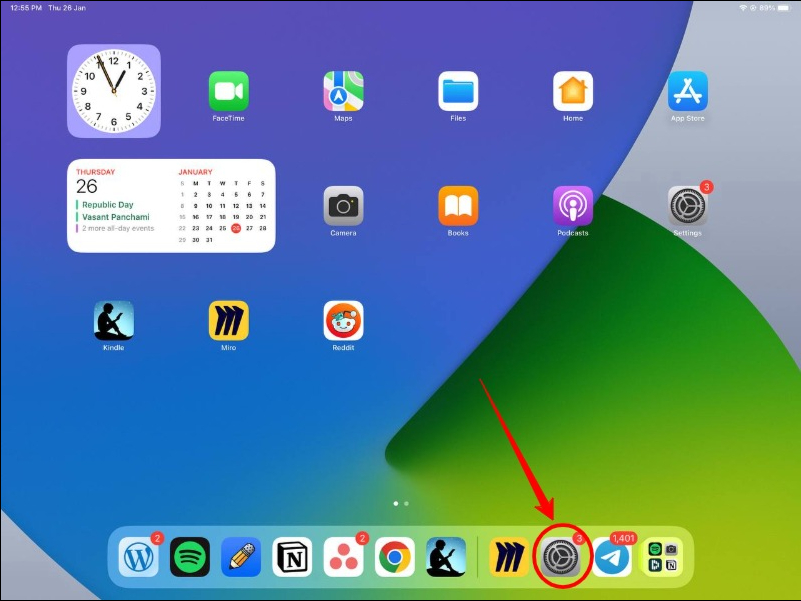
- Cari "iCloud", klik di atasnya, lalu ketuk "Cadangan iCloud". Alternatifnya, Anda juga dapat mencari "Cadangan" di bilah pencarian.
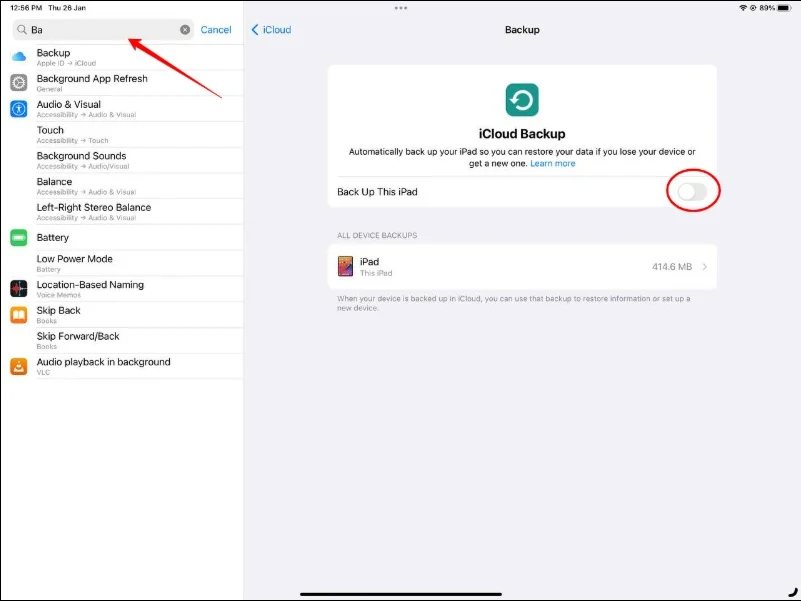
- Pastikan opsi "Cadangan iCloud" dicentang, lalu ketuk "Cadangkan sekarang".
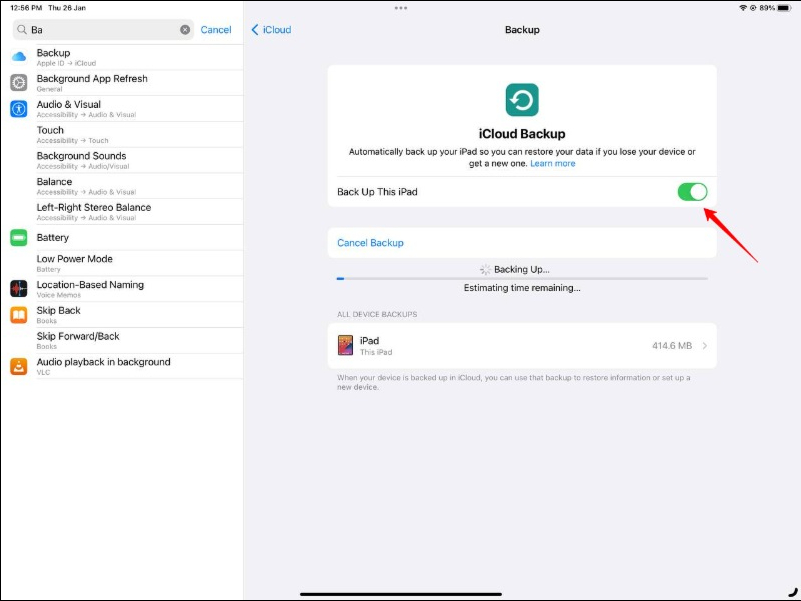
- Tunggu hingga proses pencadangan selesai. Ini mungkin memakan waktu beberapa menit, tergantung pada jumlah data di iPad Anda.
- Setelah pencadangan selesai, Anda dapat memeriksa status pencadangan dengan kembali ke pengaturan Pencadangan iCloud.
Setel ulang iPad ke Default Pabrik
Mengatur ulang iPad Anda ke pengaturan pabrik akan menghapus semua data, pengaturan, dan aplikasi di perangkat. Ini termasuk data pribadi, seperti kontak, foto, dan video, serta aplikasi, musik, dan media lainnya. Setelah iPad disetel ulang, iPad akan berada dalam kondisi yang sama seperti saat masih baru. Anda kemudian perlu mengaturnya lagi. Anda juga dapat memulihkan cadangan sebelumnya untuk mengambil data yang Anda simpan sebelum mengatur ulang iPad.
Untuk mengatur ulang pabrik iPad Anda, Anda dapat mengikuti langkah-langkah di bawah ini:
- Buka aplikasi "Pengaturan" di iPad Anda, dan ketuk "Umum".
- Gulir ke bawah dan ketuk "Transfer atau setel ulang iPad".
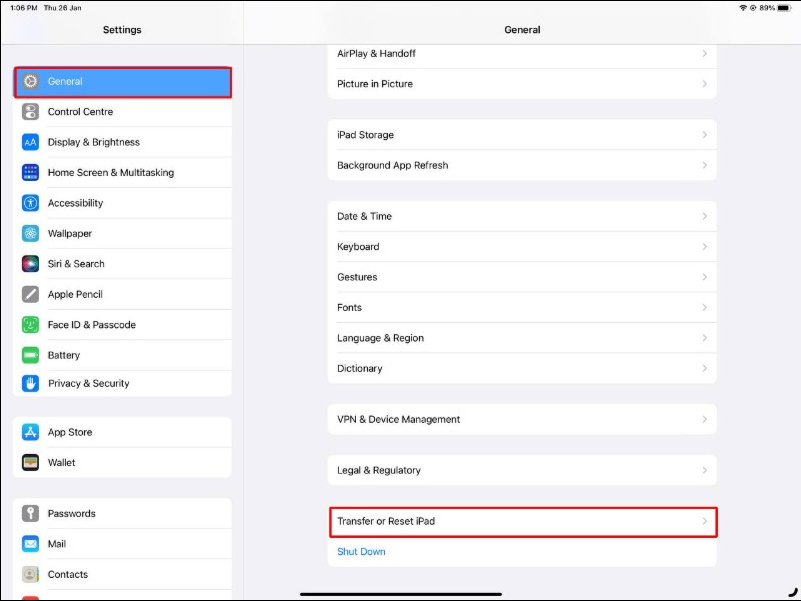
- Ketuk "Hapus semua konten dan pengaturan."
- Masukkan kode sandi atau ID Apple dan kata sandi Anda jika diminta.
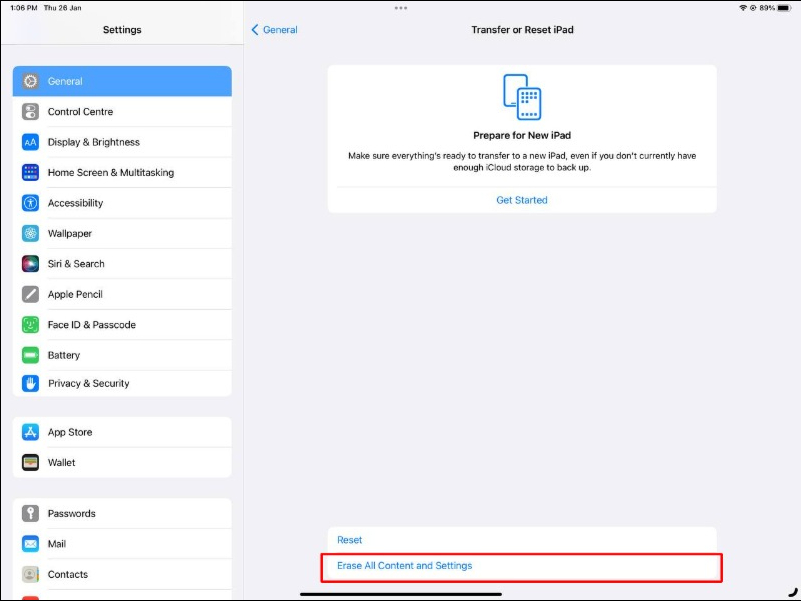
- Konfirmasikan bahwa Anda ingin menghapus semua konten dan pengaturan dengan mengetuk "Hapus sekarang".
- Tunggu hingga proses reset selesai, yang mungkin memakan waktu beberapa menit.
- Setelah pengaturan ulang selesai, Anda akan diminta untuk mengatur iPad Anda sebagai perangkat baru atau memulihkannya dari cadangan sebelumnya.
Opsi Atur Ulang Lainnya di iPad
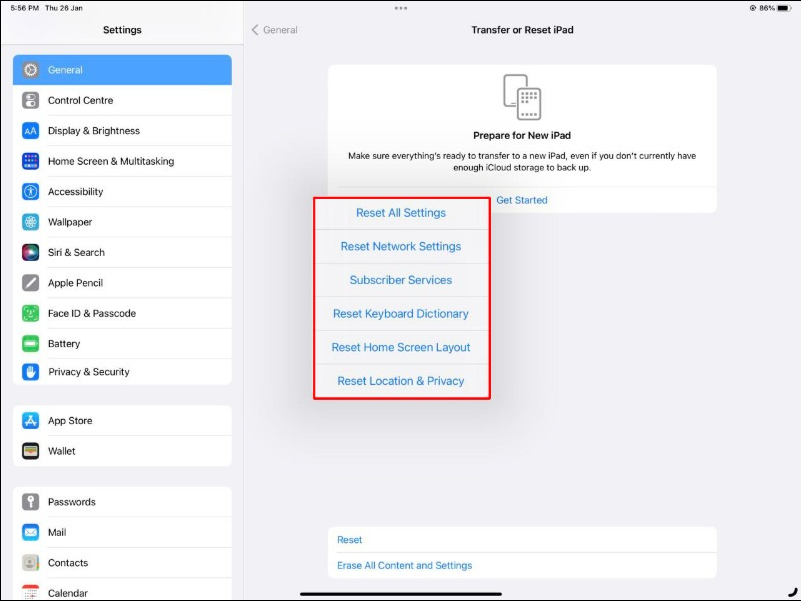
Selain hard reset, Apple juga menawarkan opsi untuk mengatur ulang semua pengaturan, mengatur ulang pengaturan jaringan, tata letak rumah, pengaturan VPN, dan banyak lagi. Jika Anda tidak ingin menghapus iPad sepenuhnya. Dengan opsi pengaturan ulang ini, Anda dapat mengatur ulang ke pengaturan default hanya dengan beberapa klik. Di bawah ini kami telah mencantumkan opsi paling populer untuk menyetel ulang semua setelan dan menyetel ulang setelan jaringan .
Cara Mereset Semua Pengaturan
Fitur Atur Ulang Pengaturan di iPad mengatur ulang semua pengaturan di iPad ke nilai default tetapi tidak menghapus data pribadi atau aplikasi apa pun. Setelan yang disetel ulang meliputi hal-hal seperti kata sandi Wi-Fi, nada dering khusus, dan tingkat kecerahan.

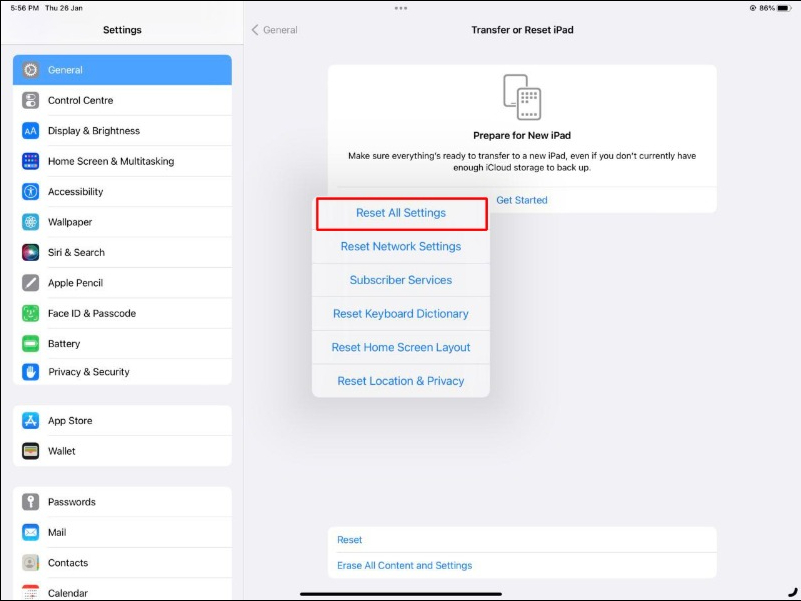
Untuk mengatur ulang semua pengaturan di iPad Anda, Anda dapat mengikuti langkah-langkah di bawah ini:
- Buka aplikasi "Pengaturan" di iPad Anda.
- Pilih "Umum".
- Gulir ke bawah dan pilih "Reset".
- Pilih "Reset Semua Pengaturan."
- Masukkan kode sandi atau ID Apple dan kata sandi Anda saat diminta.
- Konfirmasikan bahwa Anda ingin mengatur ulang semua pengaturan dengan memilih "Reset All Settings."
Cara Mereset Pengaturan Jaringan
Menyetel ulang pengaturan jaringan di iPad akan menghapus semua jaringan Wi-Fi, pengaturan VPN, dan pengaturan seluler yang terhubung sebelumnya di iPad. Setelah mengatur ulang, Anda harus memasukkan kembali kata sandi Wi-Fi Anda dan mengonfigurasi ulang pengaturan VPN Anda.
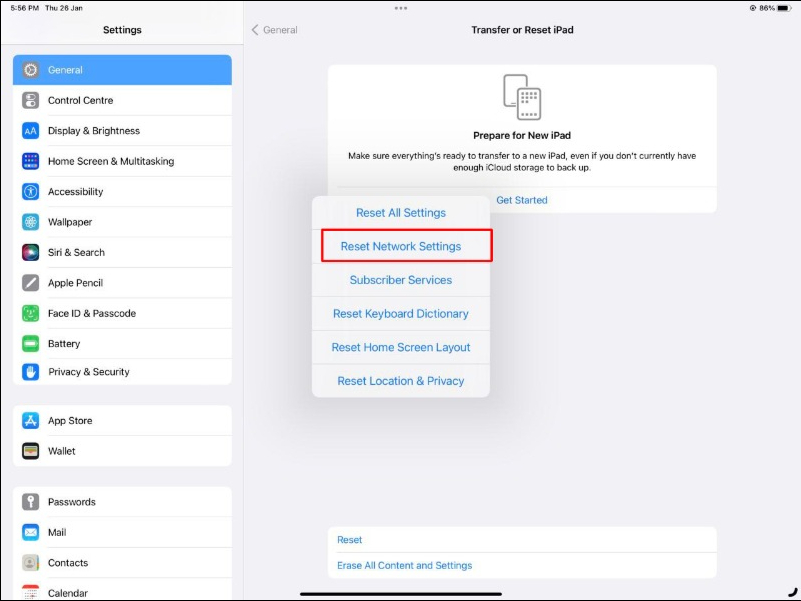
Untuk mengatur ulang pengaturan jaringan di iPad, Anda dapat mengikuti langkah-langkah di bawah ini:
- Buka aplikasi "Pengaturan" di iPad Anda.
- Pilih "Umum".
- Gulir ke bawah dan pilih "Reset".
- Pilih "Atur Ulang Pengaturan Jaringan."
- Masukkan kode sandi atau kata sandi ID Apple Anda saat diminta.
- Konfirmasikan bahwa Anda ingin mengatur ulang pengaturan jaringan dengan memilih "Atur Ulang Pengaturan Jaringan."
Reset Pabrik iPad Menjadi Mudah
Jadi ini adalah bagaimana Anda dapat mengatur ulang pabrik iPad dengan cara yang berbeda dan dengan pengaturan yang berbeda. Terkadang reset pabrik diperlukan untuk memperbaiki iPad yang bermasalah atau untuk menghapus semua konten dan pengaturan sebelum menjual atau menyumbangkan iPad. Kami harap Anda telah belajar sesuatu dari posting blog ini. Jika Anda memiliki pertanyaan tentang topik ini, kami akan dengan senang hati membantu!
FAQ tentang Mengatur Ulang iPad
Bagaimana cara mengatur ulang pabrik iPad tanpa iTunes?
Berikut cara mengatur ulang pabrik iPad tanpa iTunes:
- Buka aplikasi "Pengaturan" di iPad Anda.
- Pilih "Umum".
- Gulir ke bawah dan pilih "Setel Ulang".
- Pilih "Hapus Semua Konten dan Pengaturan."
- Masukkan kode sandi Anda saat diminta.
- Konfirmasikan bahwa Anda ingin menghapus semua konten dan pengaturan dengan memilih "Hapus Sekarang".
Jika saya mengatur ulang pabrik iPad saya, apakah kode sandinya masih ada?
Reset pabrik akan menghapus semua data, pengaturan, dan aplikasi dari iPad Anda, termasuk kata sandi Anda. Setelah reset pabrik, iPad Anda akan berada dalam kondisi yang sama seperti saat masih baru dan perlu diatur lagi, termasuk membuat kata sandi baru.
Bagaimana cara mengatur ulang iPad saya untuk tukar tambah?
Saat mengatur ulang iPad untuk tukar tambah, Anda harus menghapus semua data pribadi dan pengaturan dari perangkat. Ikuti langkah-langkah di bawah ini untuk mengatur ulang iPad Anda untuk tukar tambah.
- Cadangkan iPad Anda: sebelum Anda mengatur ulang iPad Anda, Anda harus mencadangkan semua data penting yang ingin Anda simpan, seperti kontak, foto, dan dokumen. Anda dapat mencadangkan iPad Anda ke iCloud atau iTunes.
- Atur Ulang Hapus semua konten dan pengaturan: Buka "Pengaturan"> "Umum"> "Atur Ulang"> "Hapus semua konten dan pengaturan". Masukkan kode sandi Anda saat diminta, lalu konfirmasikan bahwa Anda ingin menghapus semua konten dan pengaturan dengan memilih "Hapus sekarang"
Bagaimana cara mengatur ulang pabrik iPad tanpa pemulihan kata sandi?
Jika Anda lupa kode sandi iPad Anda dan tidak ada opsi pemulihan kata sandi yang diatur, Anda harus mengalihkan iPad Anda ke mode pemulihan untuk menghapus dan menghapus kode sandi. Begini caranya:
- Hubungkan iPad Anda ke komputer yang sebelumnya Anda gunakan untuk menyelaraskan dengan iTunes.
- Tekan dan tahan tombol Home dan tombol Power di iPad Anda secara bersamaan. Tahan kedua tombol hingga Anda melihat layar mode pemulihan.
- Anda akan mendapatkan prompt "Pulihkan iPad" di iTunes. Klik untuk memulihkan cadangan.
- Tunggu hingga proses pemulihan selesai. Ini mungkin memakan waktu, tergantung pada ukuran data.
Alternatifnya, Anda juga dapat menghubungi dukungan Apple yang dapat membantu Anda menghapus iPad Anda tanpa kode sandi dan juga menyediakan opsi pemulihan.
Bagaimana cara menghapus iPad tanpa ID Apple?
Jika Anda ingin menghapus iPad tetapi tidak ingat ID Apple dan kata sandi, Anda dapat membuka kunci iPhone/iPad menggunakan aplikasi iTunes. Untuk melakukan itu, sambungkan iPad Anda ke komputer Anda, dan masukkan ke mode pemulihan. Akan ada peringatan yang meminta Anda untuk memulihkan atau tidak. Klik tombol Pulihkan. Ini hanya berfungsi jika Find My iPad dinonaktifkan.
